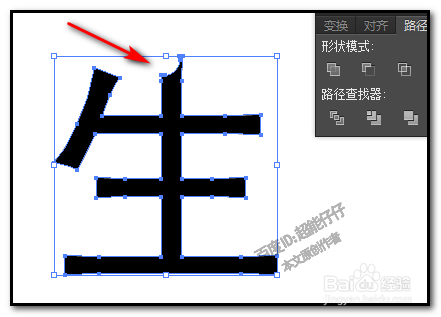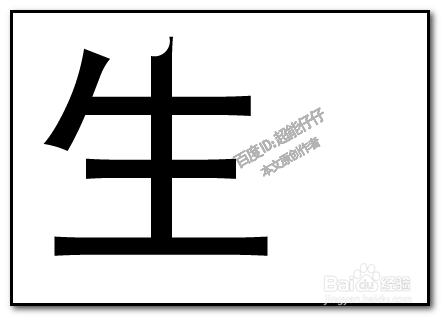1、我们新建画布后。选取文字工具;设置好文字的字体、颜色,在画布上打出文字;本例中以“生”字为例。

2、为了便于大家看得清楚,我们用选择工具把“生”字拉大些,文字拉大后,我们再用选择工具点下文字,选中它。

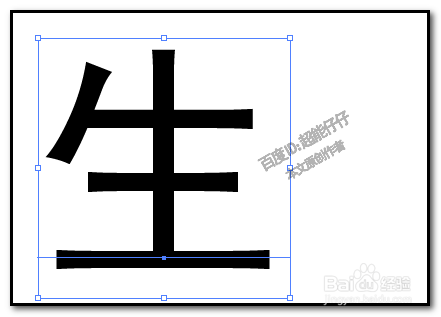
3、然后,鼠标右击,弹出菜单点:创建轮廓这时,“生”字显示出了很多锚点。
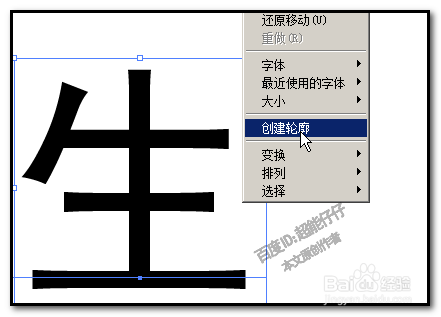
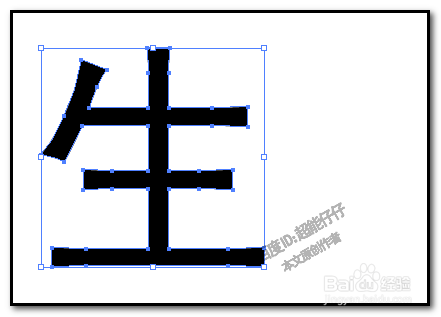
4、我们选取椭圆工具,设置颜色为红色,在空白位置画出一个正圆;再选取选择工具,把正圆移到如本步骤第二张图所示的位置。
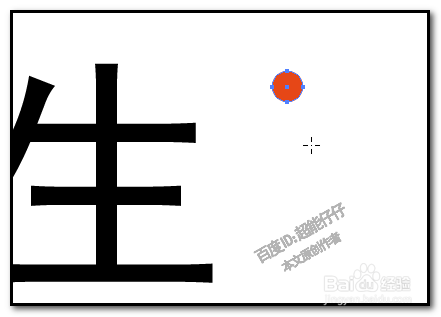

5、再用选择工具把正圆和“生”字框选中;接着,再顺序点:窗口-路径查找器调出“路径查找器”面板,或是按下SHIFT+CTRL+F9
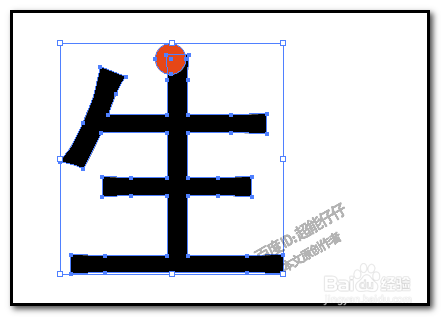
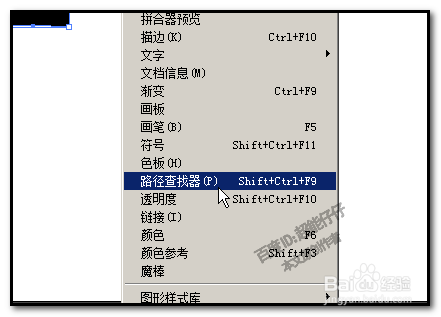
6、调出“路径查找器”面板后,我们在“形状模式”这里,点击左边数起第二个按钮。如图中箭头所指位置。
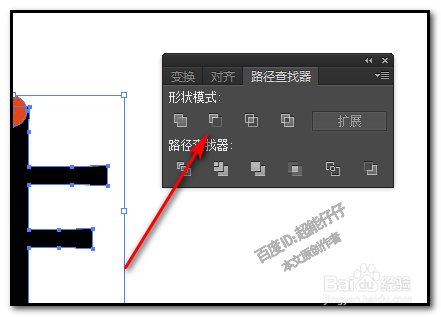
7、点击后,“生”字上正癣嗡赧箬圆所在的位置即被切除了。如图中所示。关闭“路径查找器”面板;选择工具鼠标在空白位置点下。整个操作完毕。最终效果如本步骤第二张图所示。